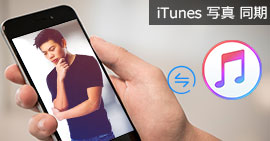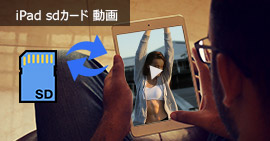iPhoneのフォトストリームを削除する方法
iPhoneのマイフォトストリームから写真を削除したりしたいなら、下記のiPhoneマイフォトストリーム削除方法をご参考ください。
iPhoneの「写真」アプリでマイフォトストリームを使えば、最大1000枚までの写真が自動的に30日間保存され、iPhoneで最新の写真を自由に見ることができます。特に、iCloud写真を使用する必要はなく、iCloudストレージを消費することもないので、すごく便利です。
で、iPhoneのマイフォトストリームから削除を削除し、マイフォトストリームをオフにしたい場合もありますよね。本文では、iPhoneのマイフォトストリームを削除する方法を詳しくご紹介いたしましょう。

iPhoneのフォトストリームを削除
iPhoneのマイフォトストリームから写真を削除する方法
iPhoneのマイフォトストリームから写真を選択して削除したいなら、「写真」アプリを開いて、「アルバム」>「マイフォトストリーム」>「選択」の順にタップして、削除したい一枚または複数の写真を選択すると、選択した写真にチェックマークが入れられ、ゴミ箱のアイコンをタップすることでiPhoneのマイフォトストリームから写真を削除できます。
ちなみに、iPhoneの「写真」タブまたは「カメラロール」にコピーした写真、「写真」アプリに読み込んだ写真、「自分のフォトストリーム」の一部ではないWindowsパソコン上のフォルダにコピーした写真などをマイフォトストリームから削除しても、デバイスから削除できませんので、ご了承ください。
iPhoneのフォトストリームをオフに設定
iPhoneのマイフォトストリームをオフに設定すれば、マイフォトストリームに入った写真がすべてiPhoneデバイスから削除され、表示されないようにできます。
具体的に、iPhoneのアプリ一覧画面から「設定」>「ユーザ名」>「iCloud」>「写真」の順にタップして、「マイフォトストリームにアップロード」というオプションをオフに設定してください。
専用のiPhoneデータ消去でiPhoneの写真を消去
Aiseesoft iPhone データ 消去はiPhoneやiPad、iPod touchなどのiOSデバイスに対応したデータ消去・管理ソフトウェアで、iPhone上の写真を圧縮したり、パソコンにエクスポートして削除したりすることができますので、iPhoneのメモリーを解放するために、iPhoneの写真を圧縮・削除する気があれば、お試しください。ほかに、このアイフォンデータ消去では、iPhoneの一時ファイル、クラッシュログ、キャッシュなどのジャンクファイルを削除し、iPhoneにインストールした不要なアプリケーションをアンイストールし、iPhone上の大きなファイルを検出し削除できます。
では、iPhoneのフォトストリームに入った写真を削除する方法をご紹介いたしましょう。
ステップ 1このiPhoneデータ消去を無料ダウンロード・インストールして、立ち上げ、お使いのiPhoneをUSBケーブル経由でパソコンに接続します。
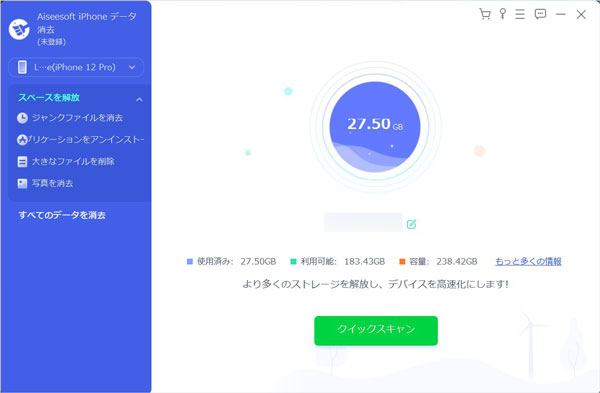
iPhoneをPCに接続
ステップ 2左側にある「スペースを解放」のドロップダウンリストを開いて、「写真を消去」を選択すると、「バックアップ&圧縮」、「エクスポート&削除」を選択できます。「エクスポート&削除」をクリックして、マイフォトストリームから削除したい写真を選択して、「エクスポート」をクリックして、保存先を指定して「OK」をクリックしてiPhoneのマイフォトストリームに入った写真をローカルにエクスポートできます。そして、「削除」ボタンをクリックして、iPhoneのマイフォトストリームから写真を消せます。
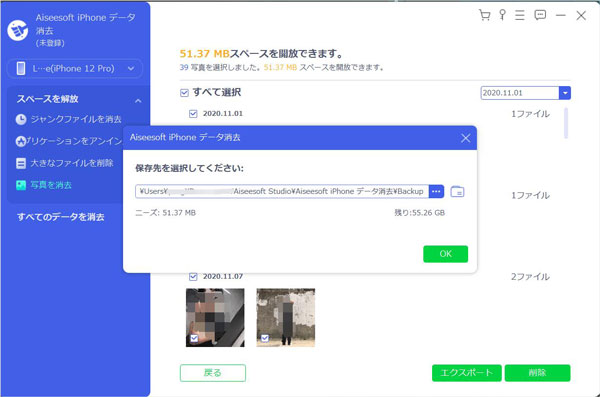
iPhoneから写真を削除
このiPhoneデータ消去では、iPhoneのすべてのデータを復旧不可能に完全消去することもできますので、iPhoneを売却や譲渡する時に、プライベートデータを完全消去するのに便利です。
また、誤ってiPhone上の写真を削除してしまったり、iPhoneの不具合で写真データが消えたら、同社のAiseesoft iPhone データ 復元でiPhoneの写真を復元してみてください。
よくあるご質問
質問1:マイフォトストリームは iCloud のスペースを消費しますか?
答え1:マイフォトストリームの写真はiCloudサーバーに保管されますので、iCloudのストレージを消費しません。
質問2:iPhoneのマイフォトストリームには、最大で何枚の写真を保存できますか?
答え2:マイフォトストリームには、最近の写真が1000枚まで保存され、30日間に保管されます。その後、写真はiCloudから削除されますので、これらの写真を保存・バックアップするために、マイフォトストリームからiOSデバイスに保存してください。
質問3:どうしたらマイフォトストリームの写真をiPhoneに保存しますか。
答え3:iPhoneの「写真」アプリを開いて、「アルバム」タブから「マイフォトストリーム」をタップして、「選択」ボタンをタップすると、フォトストリームから保存したい写真を選択できます。そして、「共有」ボタンをタップして、「画像を保存」をタップすることでマイフォトストリームから写真をiPhoneに保存できます。
推薦文章